
A Dmi Pool adatok ellenőrzése - olyan hiba, amellyel mindenki szembesülhet. A hibát leggyakrabban hardverproblémák vagy változások okozzák. Ebben a cikkben megpróbáljuk leírni a hiba természetét és a megoldásokat.
A Dmi Pool adatok ellenőrzése: mit jelent ez??
Asztali kezelőfelület (DMI) - rendszer interfész a berendezés és a szoftver kölcsönhatása számára. A DMI a BIOS (Basic Input Output System) alapvető bemeneti / kimeneti interfész része. A DMI-n keresztül a rendszer képes fogadni a berendezés konfigurációs adatait.
A Dmi Pool adatok ellenőrzése a DMI-adatok ellenőrzése. Egyszerűen fogalmazva: a Windows nem szerezhet hardverinformációkat. A felszereléseken túl az oka lehet a CMOS (a BIOS-ra és a számítógép konfigurációjára vonatkozó adatok).
A Dmi pool adatainak ellenőrzésének okai:
- A berendezés működése vagy hibái;
- Hibák vagy BIOS hiba (CMOS);
- Windows rendszerbetöltő hiba.
A Dmi Pool adatok ellenőrzése: mit kell tenni?
Berendezés - leggyakrabban az alkatrészek cseréjekor fordul elő.

Ha a számítógép lefagy a Dmi pool adatok ellenőrzése során, akkor új alkatrészek - merevlemez, SSD vagy RAM csík hozzáadása után - próbálja meg eltávolítani a hardvert és indítsa újra a számítógépet. Ha a számítógép sikeresen indul, a hibát a készülék hibás működése vagy a nem megfelelő csatlakozás okozhatja. Próbálja meg ellenőrizni egy másik számítógépen.
Indítási beállítások (rendszerindítási beállítások) - hiba is jelentkezik a meghajtó cseréjekor.
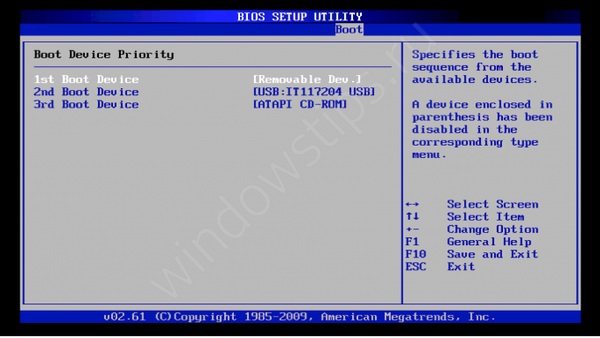
A merevlemez vagy az SSD meghajtó cseréje (hozzáadása) után a következő számítógép indításakor ellenőrizni kell a dmi pool adatait. Ennek oka lehet a helytelen letöltési adatok. A Windows megpróbál információkat szerezni a hardverről és arról, hogy melyik adathordozót indítsa el, de az új meghajtóra és az új indítási prioritásra vonatkozó információk helyett a régi adatokat veszi. A helyzet elkerülése érdekében ellenőrizze a Boot Priority indítási prioritást a BIOS-beállításokban. Az UEFI-vel ellátott modern alaplapokon minden automatikusan megtörténik, és a merevlemez átváltásakor automatikusan egy új kerül kiválasztásra, de nem minden menthet zavartalanul.
A CMOS visszaállítása segít, ha a prioritás megváltoztatása nem segített.

A BIOS és az UEFI beállításokat (alapkonfigurációk és PC beállítások) a CMOS - dinamikus memória tartalmazza, amelyet az alaplapon található kis akkumulátor táplál. A CMOS alaphelyzetbe állítása többféle módon lehetséges:
- Áthidalón keresztül - a BIOS-beállításokkal kapcsolatos problémák esetén lehetővé kell tenni, hogy gyorsan visszaálljanak az eredeti állapotukból. Az alaplapokon található egy kis áthidaló jel, CLR_CMOS, CCMOS vagy CLEAR CMOS.
A visszaállításhoz ki kell nyitnia az áthidalót, és alternatív pozícióba kell helyeznie (a CLR_CMOS-nak 2, kevesebb mint 3 érintkezője van. Az 1-2 áthidaló pozíció standard, a 2-3-as helyzet alternatív, az alaphelyzetbe állításhoz). Ezután várjon 3-5 percet, állítsa vissza az áthidalót a normál helyzetbe, és kapcsolja be a számítógépet.

- Az akkumulátoron keresztül - az áthidalón kívül az alaplapnak egy kicsi, kerek CR2032 akkumulátorja is van. Ez az akkumulátor támogatja a dinamikus memóriát, így minden alkalommal, amikor kikapcsolja vagy újraindítja a számítógépet, nem kell újra konfigurálnia a BIOS-t.
Óvatosan ki kell vennie az akkumulátort. Ehhez óvatosan nyomja meg az akkumulátort tartó tartót, és vegye le 1-2 percre (általában néhány másodperc elég). Ezután tegye a helyére az akkumulátort, és kapcsolja be a számítógépet.

Ne felejtse el a biztonságot a berendezéssel történő munkavégzéskor - a számítógépet ki kell kapcsolni és le kell választani az áramellátásról, az alaplap használatakor ne felejtse el a statikus elektromosságot sem..
"Reset" összetevők - ha a fenti manipulációk után a számítógép továbbra sem kapcsol be a dmi pool adatait ellenőrző üzenettel, akkor jelentősebb módszereket kell kipróbálnia.
Először is ellenőriznie kell, hogy az összes alkatrész "szorosan" csatlakozik-e az alaplaphoz. A tartók vagy vezetékek „távolodnak” a merevlemeztől, az SSD-től, az alaplaptól.
A következő lépés az alkatrészek, például a második merevlemez (ha van), CD / DVD-meghajtó, PCI-kártyák és mások fokozatos leállítása. Ahhoz, hogy a számítógép megfelelően működjön, elegendő CPU-nak, egy RAM-sávnak és indítólemeznek kell lennie (Windows esetén). Megpróbálhatja megváltoztatni a RAM-bővítőhelyeket, ha vannak ilyenek, az egyik léc hibája miatt.
A teszt részeként megpróbálhat működő merevlemezt vagy RAM-ot csatlakoztatni a hiba kiváltó okainak azonosításához. Ha ez nem segít, akkor a hiba már az alaplap munkájában is szerepelhet. Szüksége lehet egy szervizközpontra a teszteléshez..
Windows rendszerbetöltő helyreállítása - ehhez a lehetőséghez telepítőlemezre vagy -képre van szüksége a Windows-on vagy bármely LiveCD-n. Indulás után megpróbálhatja visszaállítani a Windows rendszerindító szektort.
A következő cikk segít ehhez:
A parancssor használata a rendszerindító rekordok hibaelhárításához
eredményez
Senki sem biztonságos az ilyen helyzetektől. Különösen kellemetlen, ha a számítógép a berendezés manipulálása nélkül leállt. Ebben az esetben nagy a valószínűsége a hardverhibának és a rendszerbetöltőnek. Reméljük, hogy ezek a tippek segítenek a probléma megoldásában..
Remek napot!











